
Come gestire i dispositivi Samsung con Samsung Kies

Samsung Kies era un tempo lo strumento desktop di riferimento per la gestione di smartphone e tablet Samsung, in particolare dei vecchi modelli Galaxy. Che tu voglia eseguire il backup dei dati, ripristinare file, trasferire contenuti multimediali o aggiornare il firmware, Kies offre un modo semplice per mantenere il tuo dispositivo organizzato.
Questa guida illustra come gestire i dispositivi Samsung con Samsung Kies e presenta un'alternativa moderna per gli utenti che desiderano un'esperienza di gestione più fluida e potente.
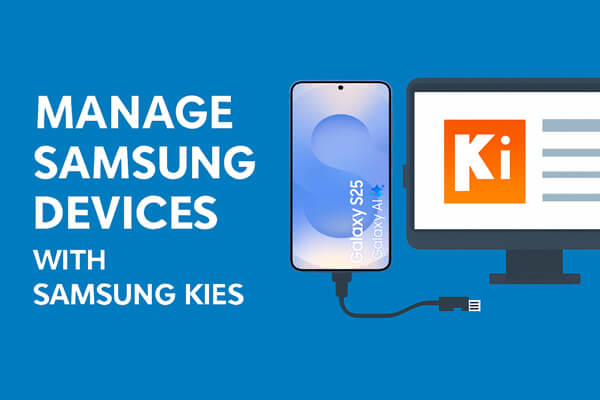
Samsung Kies è un software per PC progettato per aiutarti a controllare e gestire il tuo dispositivo Samsung tramite un computer Windows o Mac . Sebbene supporti principalmente i modelli più vecchi, offre comunque un set completo di strumenti essenziali per la gestione dei dispositivi.
Passaggio 1. Avvia Samsung Kies sul tuo computer e usa un cavo USB per collegare il tuo telefono Samsung allo stesso computer.
Passaggio 2. Selezionare l'opzione "Backup e ripristino" dall'interfaccia principale e fare clic su "Backup dati".
Passaggio 3. Kies suddividerà i dati del telefono Samsung in due categorie: Informazioni personali e Contenuti. Basta selezionare i file di cui si desidera eseguire il backup e fare clic sul pulsante "Backup" nell'angolo in alto a destra.

Passaggio 1. Passa all'opzione "Ripristina dati" e Kies caricherà automaticamente i file di cui hai eseguito il backup.
Passaggio 2. Sfoglia i file caricati e seleziona tutti i contenuti che desideri recuperare.
Passaggio 3. Quindi, fare clic sul pulsante "Ripristina" nell'angolo in alto a destra per avviare il processo di ripristino.

Passaggio 1. Avvia Samsung Kies e vai in fondo al programma.
Passaggio 2. Quindi, puoi scegliere "Connessione tramite cavo USB" e "Connessione wireless".
Passaggio 3. Sul tuo dispositivo Samsung, tocca l'opzione "Impostazioni", poi "Altre impostazioni" e infine tocca "Kies tramite Wi-Fi".
Samsung Kies rileverà immediatamente il tuo dispositivo e ti invierà una notifica, dalla quale dovrai cliccare sul pulsante "Sì".
Passaggio 4. Potrebbe essere necessario un codice per ottenere una connessione stabile. Dopo aver inserito il codice, il dispositivo Samsung sarà connesso correttamente al PC e sarà possibile trasferire dati tra i due.
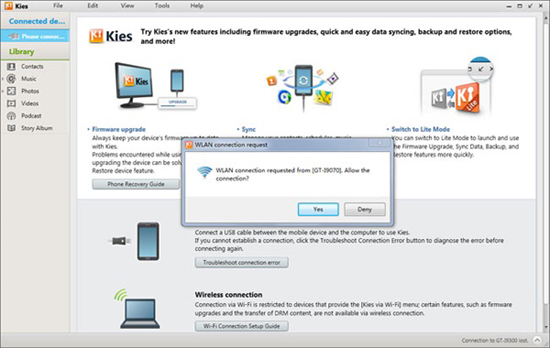
Se possiedi un modello Samsung più recente o stai cercando un'alternativa più ricca di funzionalità a Samsung Kies, Coolmuster Android Assistant è una scelta eccellente. Questo potente strumento è progettato per gestire tutti i dispositivi Android (inclusi i Samsung) e offre un'ampia gamma di funzionalità avanzate che vanno oltre quelle offerte da Samsung Kies.
Coolmuster Android Assistant si distingue per la sua interfaccia intuitiva, le prestazioni veloci e il set completo di funzionalità. Ecco alcuni dei motivi principali per sceglierlo rispetto a Samsung Kies:
Come utilizzare Coolmuster Android Assistant per gestire i dispositivi Samsung?
01 Fai clic sul pulsante qui sotto per scaricare l'ultima versione del software per il tuo sistema operativo. Segui le istruzioni sullo schermo per completare l'installazione.
02 Utilizza un cavo USB per collegare il tuo dispositivo Samsung al computer. Abilita il debug USB sul tuo dispositivo. In alternativa, puoi connettere il tuo dispositivo in modalità wireless tramite Wi-Fi (richiede l'installazione dell'app Coolmuster Android Assistant sul dispositivo).

03 Rileverà automaticamente il dispositivo Samsung connesso e ne visualizzerà i dettagli sull'interfaccia principale.

04 Naviga nel menu a sinistra del software, puoi vedere tutti i file presenti sul tuo cellulare suddivisi in categorie, come "App", "SMS", "Musica", "Foto", "Video", "Contatti", ecc. E ci sono una serie di opzioni visualizzate in alto, come "importa", "esporta", "modifica", "elimina", "aggiungi" e così via. Fai clic per scegliere i tipi di file desiderati e seleziona l'operazione desiderata.

Naturalmente, Coolmuster Android Assistant supporta anche il backup e il ripristino con un clic dei dati del tuo Samsung : basta andare alla sezione "Super Toolkit" e scegliere se vuoi effettuare il backup o il ripristino del tuo dispositivo.

Se preferisci una guida visiva, puoi anche seguire il tutorial video qui sotto per una dimostrazione passo dopo passo più chiara.
Gestire il tuo dispositivo Samsung con Samsung Kies è ancora utile se possiedi un modello Galaxy più vecchio e hai bisogno di funzionalità di base come backup, ripristino, sincronizzazione e aggiornamenti del firmware. Tuttavia, Kies è obsoleto e ha una compatibilità limitata, il che lo rende meno pratico per i dispositivi moderni.
Se desideri un'esperienza di gestione più fluida, veloce e potente, Coolmuster Android Assistant è un'eccellente alternativa che supporta tutti gli attuali smartphone Samsung e offre molta più flessibilità e controllo.
Articoli correlati:
Backup e ripristino dei dati Samsung con Samsung Kies (alto tasso di successo)
Come sincronizzare i contatti con Samsung Kies (il 99% delle persone non lo sa)
Samsung Kies su Windows 10/11: tutto quello che devi sapere e la migliore alternativa
Come aggiungere contatti a Samsung con Kies: una guida passo passo





